3DMAX創建一個古老的城市街道場景!
3DMAX創建一個古老的城市街道場景!3ds Max是一款三建模、動畫和渲染軟件。借助3ds Max可以創造宏偉的游戲世界,布置精彩絕倫的場景以實現設計可視化,并打造身臨其境的虛擬現實(VR)體驗。今天繪學霸小編就帶大家了解:3DMAX創建一個古老的城市街道場景!
3DMAX創建一個古老的城市街道場景!
第一步:建模
建模部分不是教程的主要內容,所以我基本上使用的是簡單變形后的原始幾何體和多邊形對象。
最難制作的部分是人行道,我必須制作一張置換貼圖并且將這張貼圖賦給高精度的平面網格物體,這會使文件變大、渲染變慢,而且這張貼圖并不能與人行道旁邊的墻體相匹配,因此我必須多次進行修改,直到得到滿意的效果為止。(這部分內容請看教程的貼圖部分)。

墻體:我簡單地使用了一個Box(立方體)物體,劃分很少的片段數;墻體上的洞使用Boolean(布爾)運算制作:房門、窗戶和墻上的小窟窿。
扶手和框架(門窗上的):是簡單的Chamfer Boxes(倒角立方體),通過編輯多邊形的方法進行處理(選擇某些表面并將它們光滑)。
人行道:我使用了一個400×400片段劃分的Plane(平面)物體并為它賦上一張置換貼圖。
窗戶:只是一些Chamfer Box(倒角立方體),都進行了Boolean(布爾)運算并通過編輯表面的方法進行了處理。窗簾是經過擠壓一條樣條曲線形成的,并對擠壓后形成的網格物體進行了光滑處理。
臺階:我使用了一個Chamfer Box(倒角立方體),因為它的圓形拐角使它看起來由于時間的原因而被腐蝕了,當然也通過編輯多邊形的方法對它進行了處理。
房門:一個簡單的源于Box(立方體)的可編輯多邊形物體。其它物體與建模部分無關。好,現在我已經有了一個完整的場景,讓我們開始貼圖部分

第二步:地圖
這是工作中最具挑戰性的部分。為了給我的場景挑選適合的紋理貼圖,我搜集了大量的紋理貼圖。
墻體:在參考圖片的輔助下,我決定制作一張復雜的貼圖,因此我認為必須在Photoshop中對貼圖進行處理,才能制作出有污痕的紋理。墻體的大部分區域被不同的顏色粉刷過很多次,因此墻體有很多圖層,使得它的紋理非常多樣。我使用了7種不同的紋理,這些紋理帶有許多蒙板,在下面你可以看到如何選擇蒙板和混合圖層。
第三步:這是墻體的細部并且寫出了它是如何被制作的。
第四步:第五步:對于這個物體,我使用的是3ds Max中的Blend材質,所以它的紋理并不復雜。
第五步:房門:再次使用了Blend(混合)材質,因為時間的原因房門。已經被腐蝕了,給它指定一張Dirt(污垢)貼圖作為蒙板就完美了。
本期的
3DMAX創建一個古老的城市街道場景!就分享結束啦,如果需要更多建模教程,可以搜索繪學霸。在此,小編給大家推薦繪學霸的3D模型大師班,對建模感興趣的朋友可以來繪學霸咨詢喔。
全部評論


暫無留言,趕緊搶占沙發
熱門資訊

3dmax模型消失的原因及解決方法!

zbrush保存模型后再次打開無法進行編輯怎么解決?...

ZBrush中的怎樣刪除或隱藏遮罩區域?
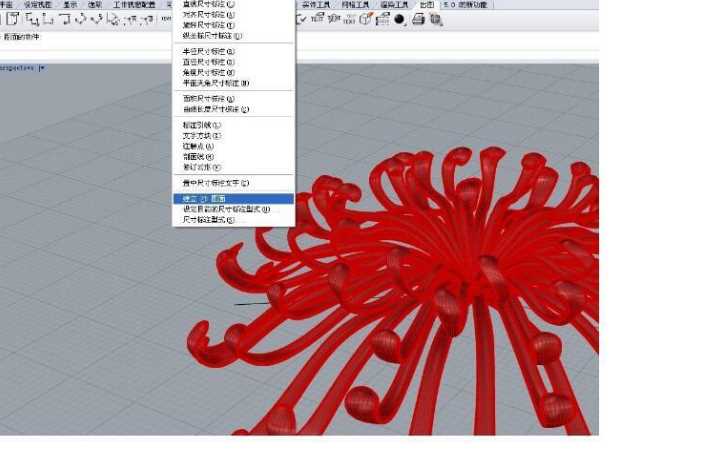
【軟件基礎】rhino怎么導出線稿?

zbrush軟件中怎樣實時測量模型的尺寸?

3dmax保存時彈出場景文件保存警告怎么辦?...

3DMax鏡子材質參數怎樣設置?

MAYA和blender哪個更有優勢?

C4D給可編輯多邊形整體分段或者循環切割教程...








